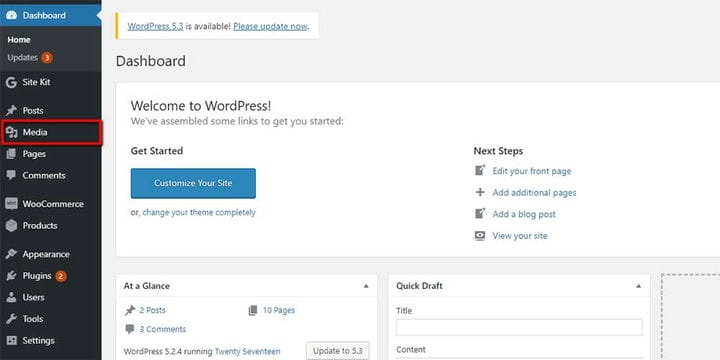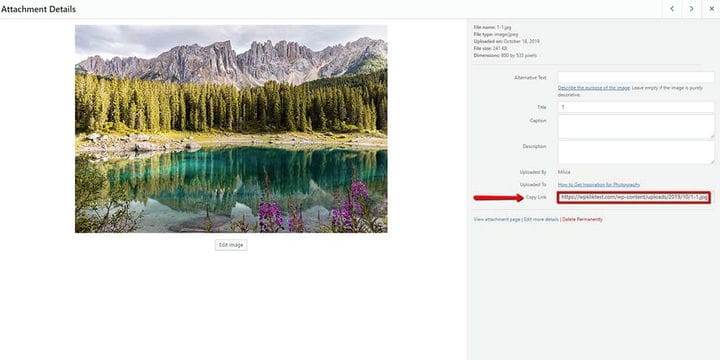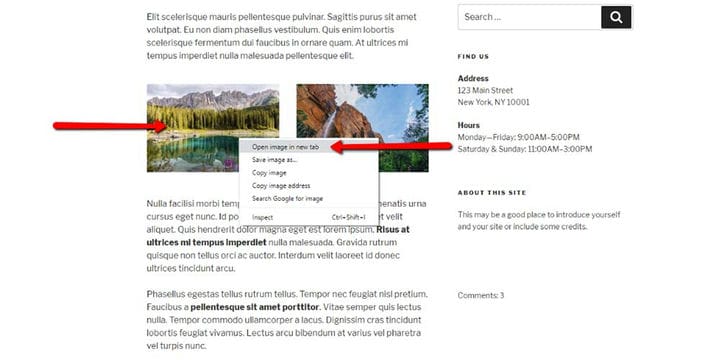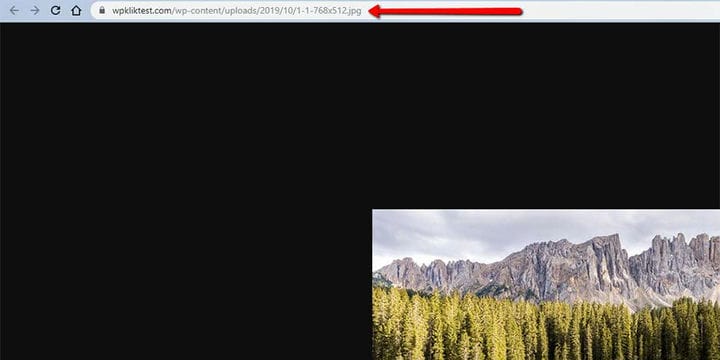Kuinka saada kuvien URL-osoitteita WordPress-verkkosivustoille
Yksi parhaista asioista kuvien – ja muiden mediamuotojen – lataamisessa WordPress-verkkosivustollesi on, että ne ovat aina käytettävissäsi. Tarvitset vain toimivan internetyhteyden ja niiden URL-osoitteen, ja voit helposti etsiä ja näyttää aiemmin ladattuja kuvia muilta sivustoilta tai selaimissa.
Kahdesta vaatimuksesta – Internet-yhteydestä ja kuvan URL-osoitteesta – jälkimmäistä on vaikeampi löytää, jos et tiedä mistä etsiä. Voit selvittää kahdella tavalla, mikä URL-osoite johtaa WordPressiin lataamiisi kuviin, ja selitämme molemmat. Mutta ensin selvitetään, kuinka nämä URL-osoitteet luodaan.
Kuinka WordPressin kuvat saavat URL-osoitteet?
Kun lataat kuvan – tai minkä tahansa muun median – verkkosivustollesi, WordPress määrittää sille URL-osoitteen. Siinä on tavallinen tapa tehdä se luetteloimalla verkkotunnus, tiedoston sijainti sekä tiedostonimi ja tunniste. Joten jos tiedät verkkosivuston ja tiedoston nimet, olet puolivälissä kohti URL-osoitetta.
Loput tarvitsemasi tiedot ovat kuukausi ja vuosi, jolloin latasit tiedoston. Oletuksena WordPress antaa kuvillesi ja muille mediatiedostoille osoitteet, jotka näyttävät tältä:
"domain name"/wp-content/uploads/"year of adding"/"month of adding"/"filename"Jos siis latasit .png-tiedoston nimeltä "joy" osoitteeseen example.com 6. heinäkuuta 2014, tiedostolla on todennäköisesti seuraava URL-osoite:
https://example.com/wp-content/uploads/2014/07/joy.pngVaihtoehtoisesti voit poistaa valinnan kohdasta "Järjestä lataukseni kuukausi- ja vuosipohjaisiin kansioihin" ja lähettää kaikki tiedostosi samaan kansioon. Tämä helpottaa URL-osoitteiden hallintaa, mutta vaikeuttaa ladatun sisällön navigoimista varsinkin paljon mediaa käyttävillä verkkosivustoilla.
Kuinka selvittää kuvan URL-osoite WordPressin taustaohjelmasta
Jos et halua muistaa paljon tiedostonimiä ja käyttää aikaa linkkien kirjoittamiseen, sinun kannattaa löytää helpompi tapa löytää ja kopioida kuvan URL-osoite. Näin voit tehdä sen, jos olet verkkosivuston omistaja tai sinulla on vain pääsy sen taustajärjestelmään.
Löytääksesi WordPress-verkkosivustolle lataamasi tiedostot sinun tulee etsiä niitä hallintapaneelin Media-osiosta:
Kun käytät Mediakirjastoa, voit nähdä kaikki lataamasi mediatiedostot. Napsauttamalla jotakin niistä näet sen esikatselun sekä valokuvan perustiedot, kuten sen nimen, koon, mitat ja latauspäivämäärän.
Sivun alareunassa kopiointilinkkikentässä on linkki tiedostoon:
Jos kopioit linkin ja avaat sen uudessa välilehdessä, näet koko kuvan:
Kuinka löytää kuvan URL-osoite, jos sinulla ei ole taustakäyttöä?
Jos et ole verkkosivuston omistaja etkä pääse verkkosivuston järjestelmänvalvojaan, voit silti selvittää WordPress-sivustoille ladattujen kuvien URL-osoitteet. Eikä se ole myöskään vaikea asia.
Kun selaat verkkosivustoa ja näet kuvan, jonka URL-osoitteen haluat löytää, sinun tarvitsee vain napsauttaa kuvaa hiiren kakkospainikkeella ja valita "avaa kuva uudessa välilehdessä" -vaihtoehto :
Avaat kuvan samalla tavalla kuin kopioit sen linkin mediakirjastosta, ja URL-osoite on sama:
Päätetään se loppuun!
Kuvat ja muu media ovat tärkeitä sisältötyyppejä, joita jokaisen verkkosivuston tulisi käyttää. Parasta niissä on, että ei ole mitään syytä, miksi et käyttäisi niitä useammin kuin kerran – kunhan et liioittele sitä. Kun vaihdat kuvia WordPressissä, ole varovainen, sillä tämä voi muuttaa myös kuviesi URL-osoitteita. Jos haluat tehdä tämän, WordPress-sivustojen kuvien URL-osoitteen saaminen voi olla erittäin hyödyllistä. Hyvä, että se on myös helppoa!